Anstatt Rabatte für einzelne Dienstleistungen oder Produkte anzubieten, kannst du eine Rabattstufe mit einem bestimmten Grund einrichten und in der Kasse anwenden, z.B. Modell, Stammkunden, Schüler & Studenten, Weitergabe der Mehrwertsteuer-Senkung.
Dazu machst Du folgende Schritte:
- Du legst den Rabatt an.
- Du legst in den Zugriffsrechten fest, wer Zugriff auf den Rabatt hat.
- Du startest Phorest neu, damit die geänderten Zugriffsrechte angewendet werden.
- Beim Kassieren wendest Du den Rabatt an.
Schritt-für-Schritt-Anleitung
Rabatt anlegen
- Gehe aufManager > Einstellungen > Finanzielles > Rabatte.
Falls bereits Rabatte angelegt wurden, werden sie angezeigt.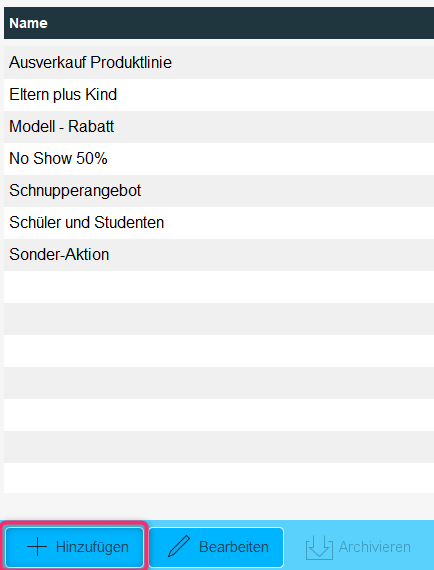
- Klicke auf Hinzufügen.
-
Trage beiNamedie Bezeichnung des Rabatts ein.
-
Klicke auf das Taschenrechnersymbol.
-
Wähle zwischenProzentoderBetragund gib den Wert ein.
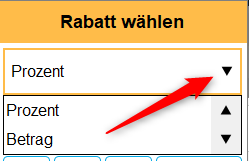
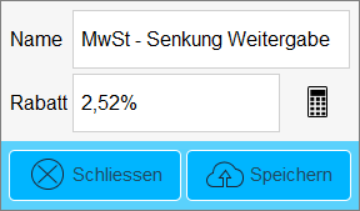
- Klicke auf Speichern.
Zugriffsrechte einstellen
Du kannst festlegen, welche Mitarbeitergruppen welche Rabatte vergeben dürfen. Du könntest z.B. einstellen, dass nur das Salon-Management Personalrabatt anwenden darf.
- Gehe aufManager > Zugriffsrechte
- Wähle die Mitarbeiterkategorie:
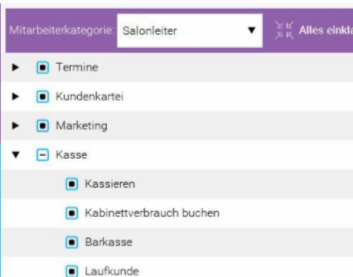
-
Klicke auf den Pfeil neben dem AbschnittKasse, um ihn zu erweitern.
-
Dann klicke auf den Pfeil nebenRabatte, so dass die Optionen wie auf dem Bild unten erweitert werden
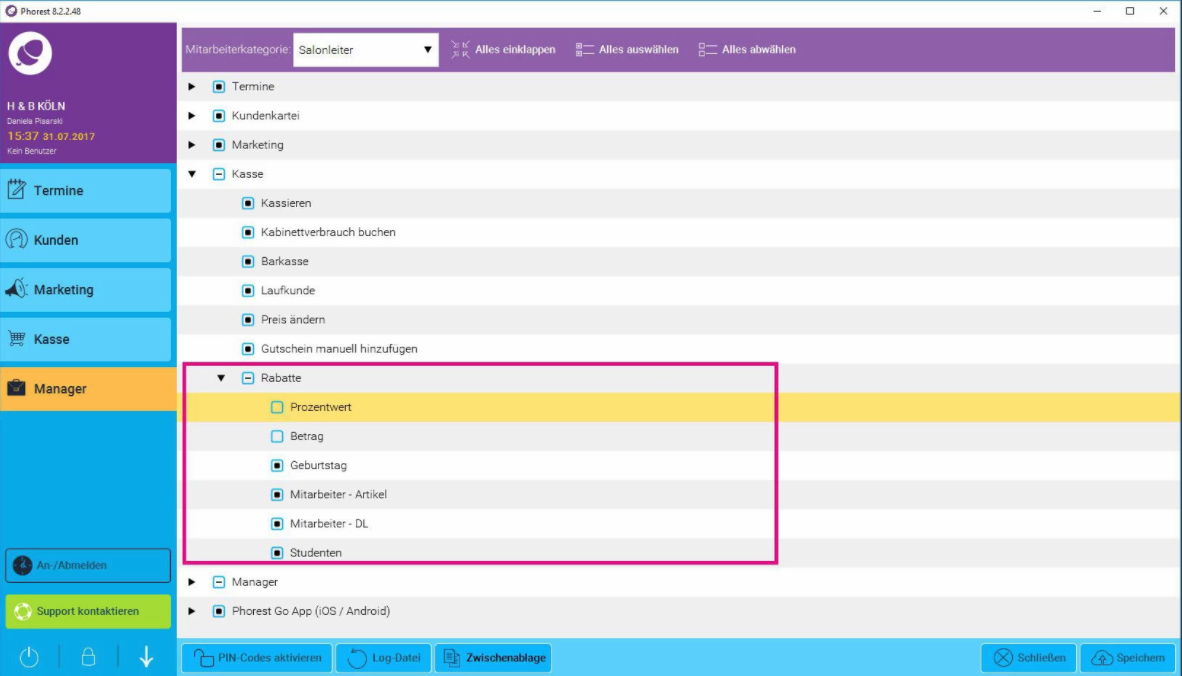
Hier kannst du die Rabatte auswählen, auf die die Mitarbeiterkategorie Zugriff haben sollte. Im obigen Beispiel sind Prozente und Betrag ausgeschaltet und die betreffenden Mitarbeiter haben nur auf vordefinierte Rabatte Zugriff.
Hinweis: Diegeänderten Zugriffsrechtesind erstnach einem Neustartvon Phorest wirksam.
Um zu erfahren, wie Du einen Rabatt in der Kasse anwendest, lese hier:Wie kann ich einen Rabatt gewähren?
Bitte beachte, dass, sobald ein Rabatt erstellt wurde, Du ihn nicht mehr bearbeiten kannst. Du kannst ihn nur archivieren und einen neuen erstellen.
